延續這一篇:Excel-利用People Graph增益集建立視覺化圖表
接著再來看看 Microsoft 提供的增益集:Bing Maps。
可以由此下載:https://appsource.microsoft.com/zh-tw/product/office/WA102957661?src=wnblogmar2018&tab=Overview
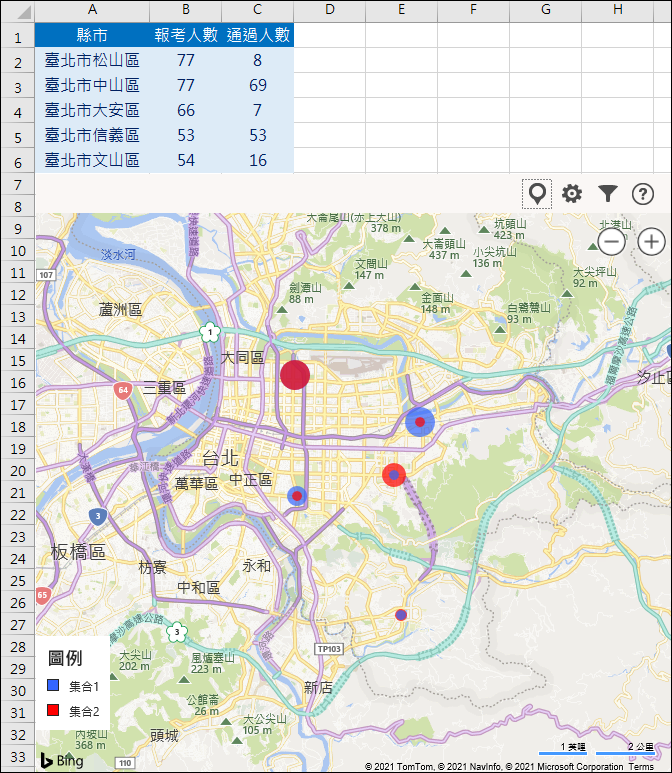
1. 選取資料儲存格範圍。
2. 點選「插入/增益集」功能表裡的「Bing Maps」。
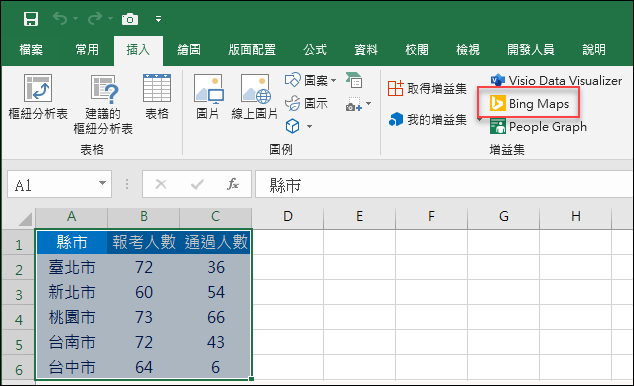 女
女
3. 在建立的 Bing Maps 上點「顯示位置」圖示。
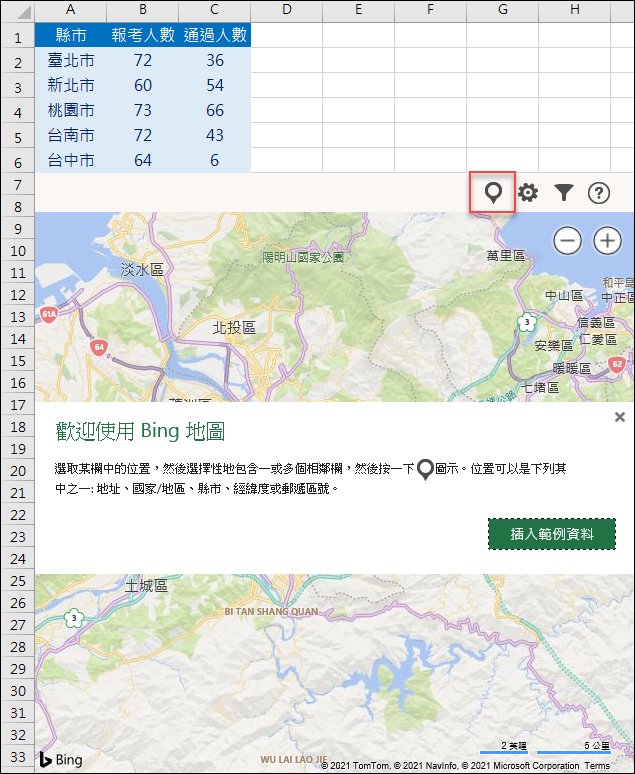
結果如下:
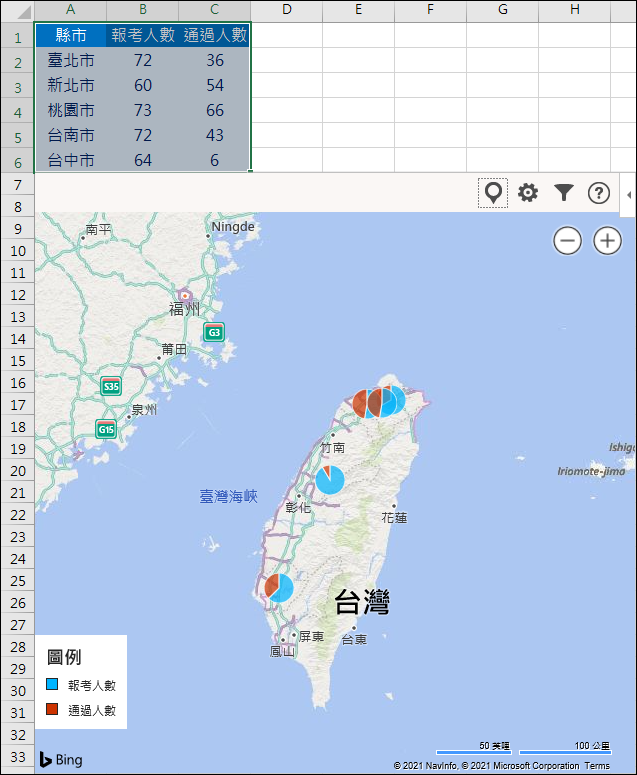
可以調整地圖的檢視比例。
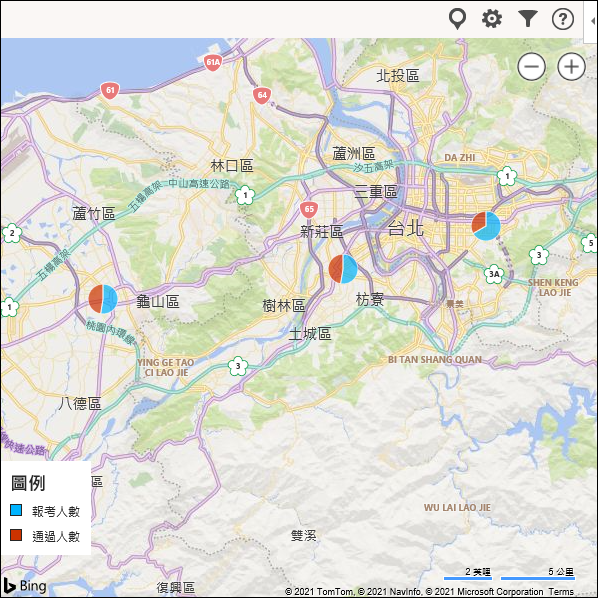
5. 點選齒輪圖示可以進一步設定。
例如調整地圖類型是道路或鳥瞰、多資料點顯示是圓形圖或是圓形、是否顯示圖例及圖例中的色彩。
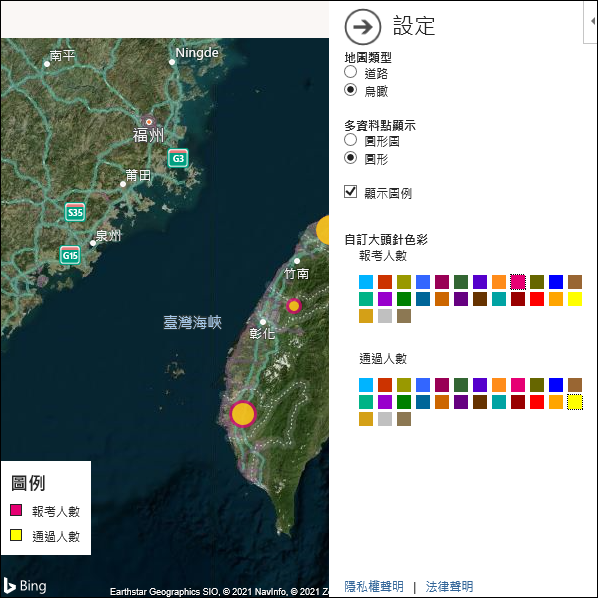
例如:
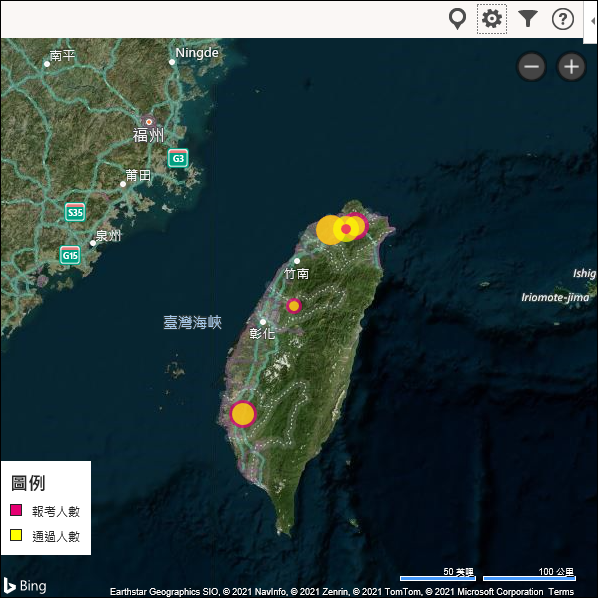
6. 點選「篩選」圖示,可以篩選想要顯示的位置及選取資料內容。
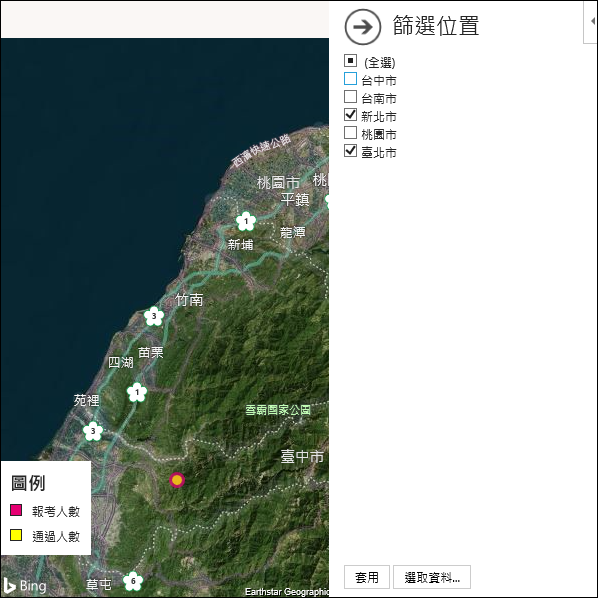
例如:
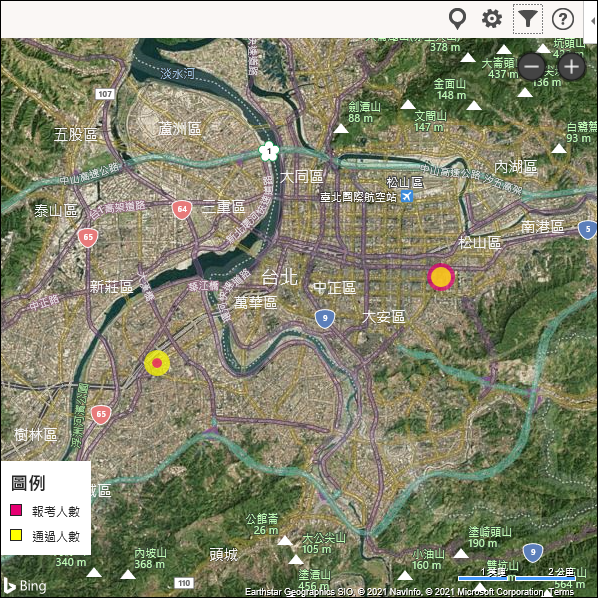
點選地圖上的資料點,還可以顯示該地點的詳細內容。
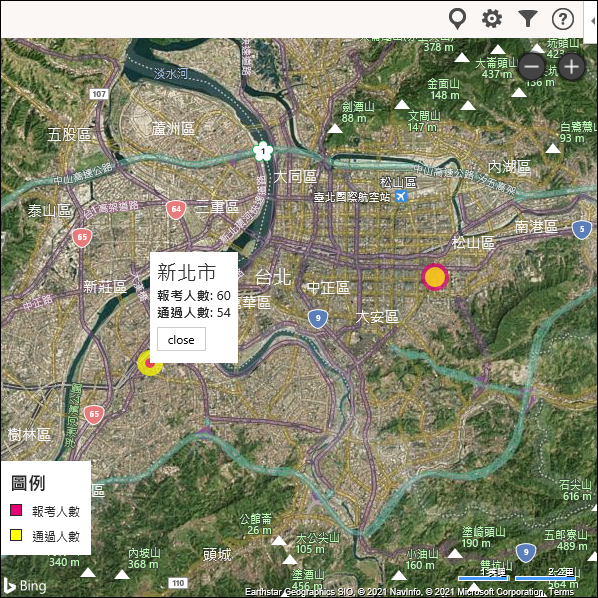
7. 如果你將地圖要顯示縮小至市之下的區,結果如下:
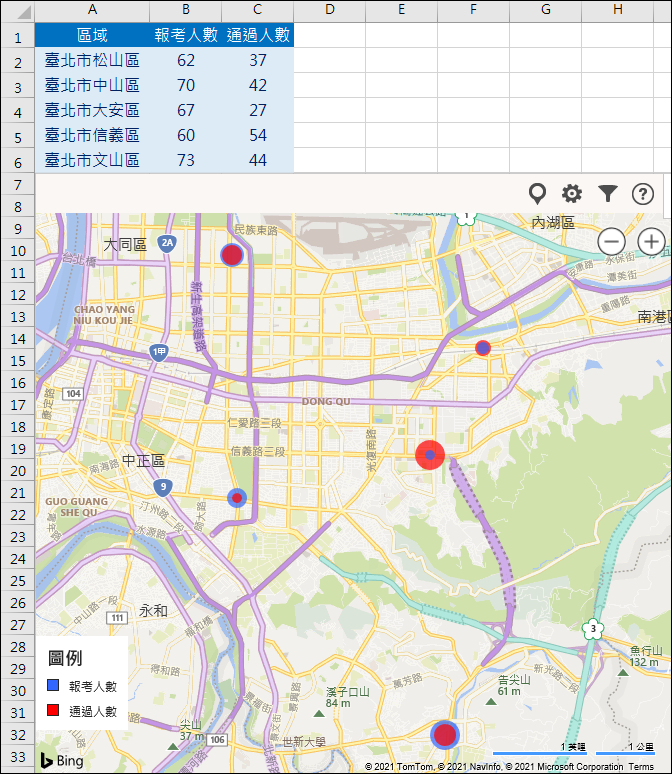
當把資料的地理位置縮小至區和里,則其標示的位置似乎開始有了誤差。
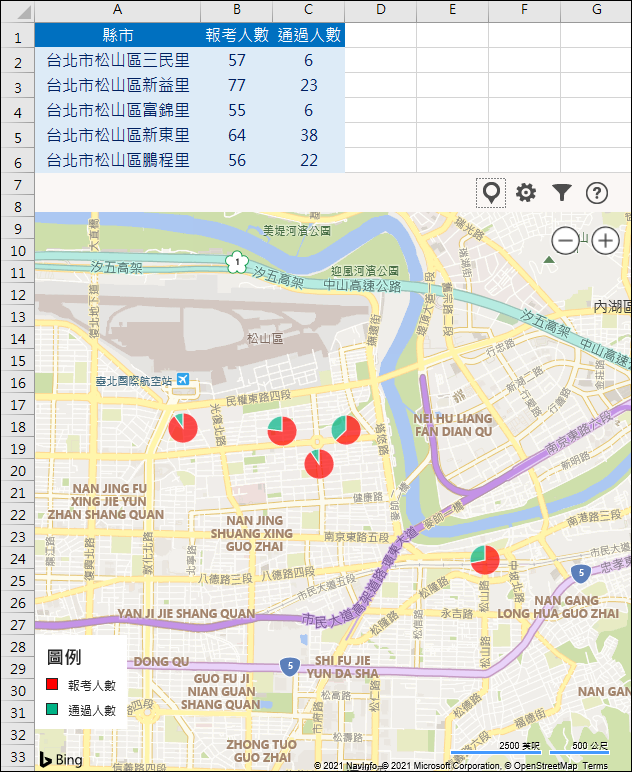
【參考視覺化的圖表設計】
Excel-以方塊組合表示完成比率統計圖設計(ROW,COLUMN)
文章標籤
全站熱搜




